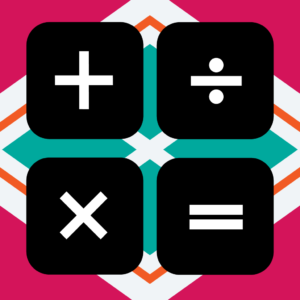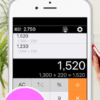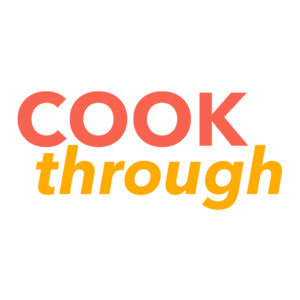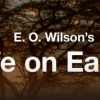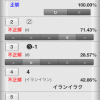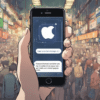複数の履歴を残せて結果を使いまわせる電卓アプリ「Calculus doodlus」
電卓を使って計算をする機会もよくあると思いますが、結果を見て「計算式は間違ってない?」って不安になることはありませんか?
もう一回計算し直すのもメンドクサイ…
計算式の履歴を残してくれる機能を持った電卓アプリなら、すぐに確認できて安心です。
Calculus doodlus は手書きのように計算式を残せて間違いがないか確認できるだけではなく、計算式と結果を複数のページに分けて履歴として残すことができる便利なアプリです。
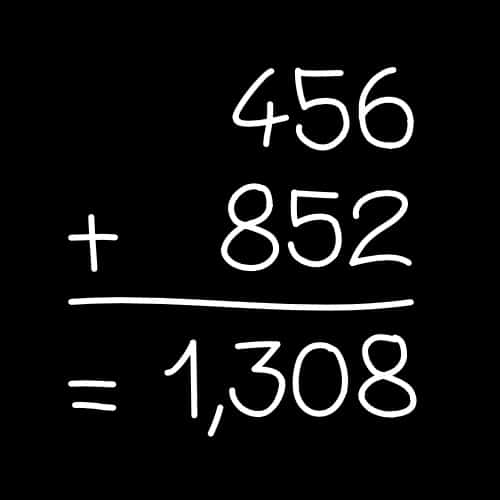
計算式を縦に並べて見やすい
iPhoneに標準搭載の計算機アプリはそもそも計算式が表示されません。
計算履歴を残せるアプリはいくつかありますが、多くは横に計算式を並べていきますよね。
123 + 456 + 789 = 1368
という感じ。
これでも問題がないと言えばないんですけど、個人的には数値が縦並びになっている方が見やすくて、間違いがないか確認しやすいと思うんです。
Calculus は、そういう意味で理想的な表示をしてくれる電卓アプリです。
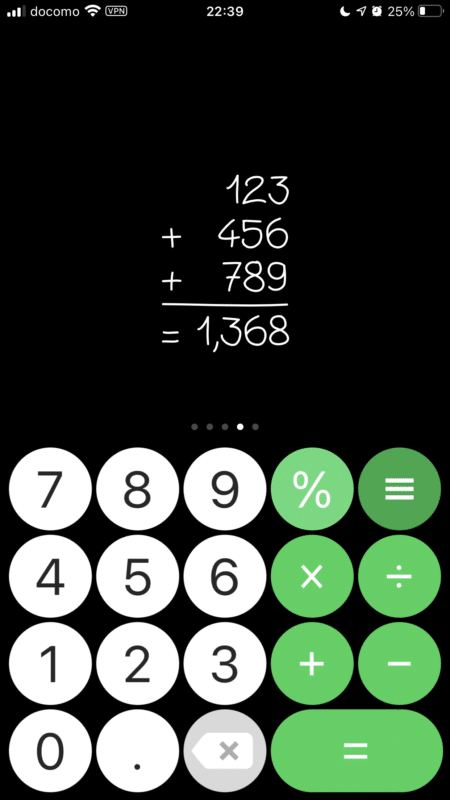
計算結果を使いまわせる
計算結果を使って新しい計算を行う場合、前の結果の数字をタップすると次の式の先頭に自動で入力されます。
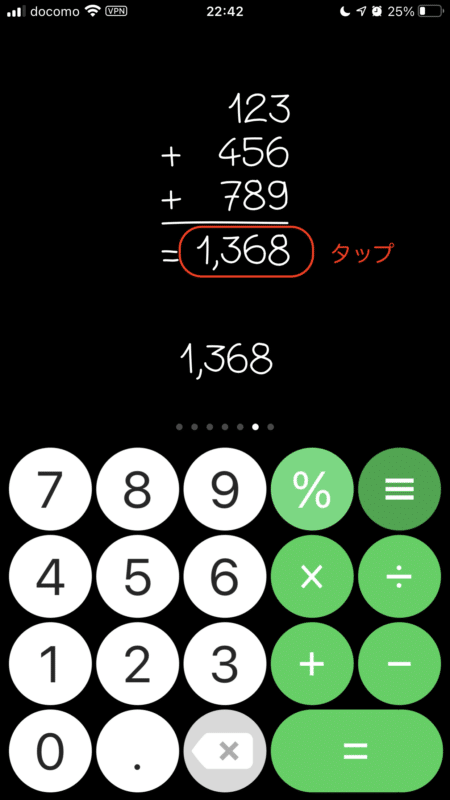
続けて計算を行う場合に便利な機能ですね。
計算結果を使って次の計算を行う場合は、結果の数字をタップしなくてもすぐに次の計算を書き足して行っても大丈夫です。
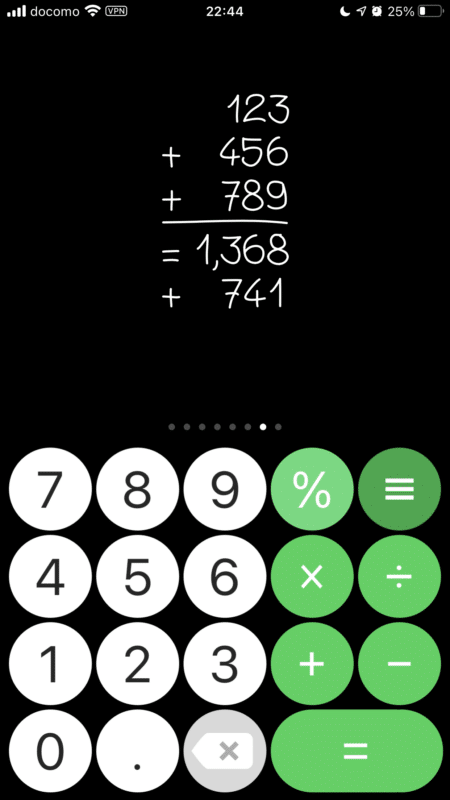
計算の途中の数値も使える
前の計算の結果だけじゃなく、途中の数字も次の計算で使うことができます。この場合も、使いたい数値をタップするだけ。
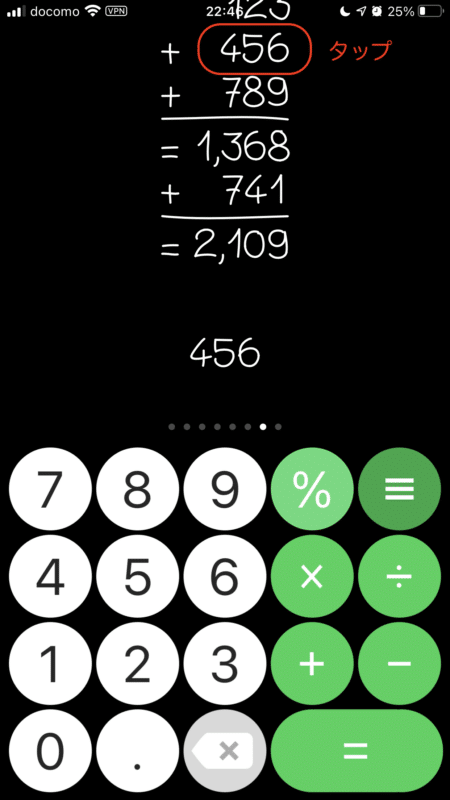
複数のページで数式を残せる
たくさん計算をしても履歴が残っているので、縦にスクロールして確認することができるのはもちろんですが、計算を複数のページに分けて残すこともできます。
画面右から左に向かって横方向にスワイプ(指でシュッと撫でる)すると、新しいページになります。
新しいページに計算式を入力して行っても、前のページの計算履歴はそのまま残ります。
これはすごく便利な機能で、表計算ソフトとかで例えばAの項目について計算して小計1とする、Bの項目について計算して小計2とする、Cの項目について計算して小計3とする…… と複数の計算をして、最後に全部の小計の結果を合計するという場面ってあると思うんですけど、それを電卓アプリでできてしまいます。
計算結果が何ページあるかは、iPhoneのホーム画面と同様に画面下のドット(点)で表示されています。
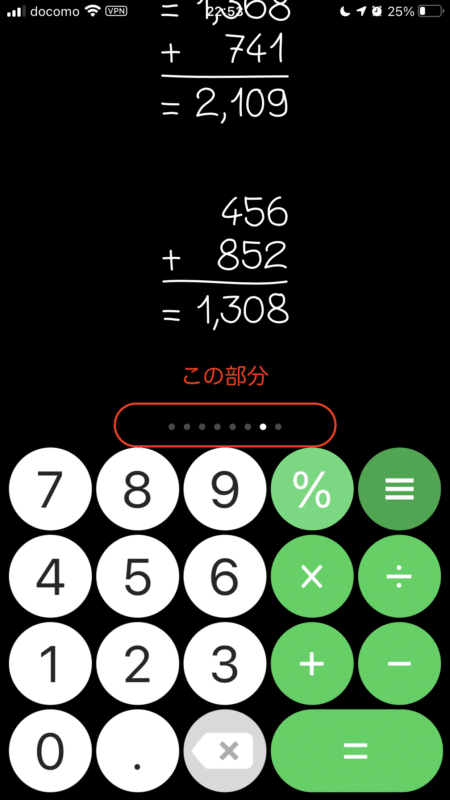
計算結果のページを前後に移動するときもホーム画面の操作と同じで、左右に指でシュッとスワイプします。
ただし、ホーム画面のようにこのドットの部分を指でなぞっても、高速なページ送りはできません。1ページずつスワイプする必要があります。
計算結果をコピーする
計算結果をコピーして、新しいページや別のアプリに持っていきたい場合は、画面の空白部分をトントンとダブルタップ(2回タップ)します。
そうすると操作「Actions」というメニューが表示されます。
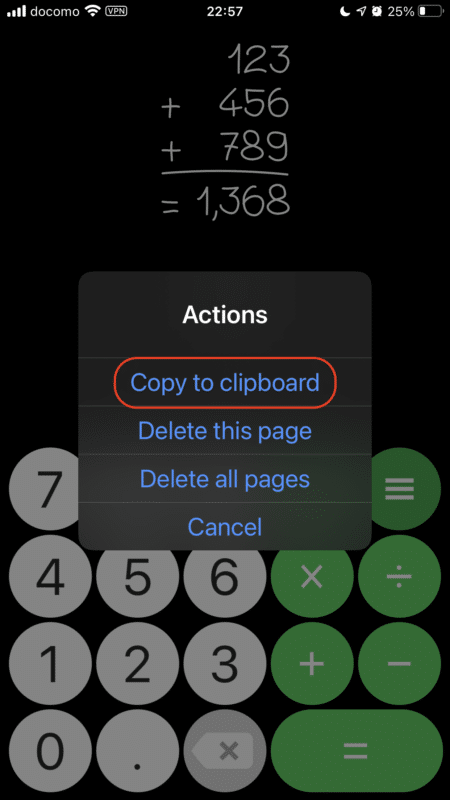
その一番上にある「Copy to clipboard (クリップボードにコピー)」を選択するとコピーされます。
あとは別のアプリでペーストするだけ。
履歴を消去するには
複数の履歴が残るのは便利な機能ですが、使い終わった計算式がずーっと残るのも困りもの。
計算履歴を削除したい場合は、画面の空白部分をダブルタップして表示されるメニューから消去方法を選択します。
- Delete this page: そのページだけ消去
- Delete all pages: 全てのページを消去

まとめ
Calculus doodlus の特徴
- 見やすい縦並べの計算式
- 計算履歴が残る
- 計算履歴を複数のページで残せる
- 計算履歴のページを自由に行き来できる
iPhone 標準搭載の計算機アプリを使っていて、計算結果が正しいのか不安になるという問題が解決できます。
計算結果を表示するだけの簡易な電卓では物足りないけど、表計算ソフトを使うほどでもない感じの、ちょっと複雑な計算に対応できる電卓アプリです。
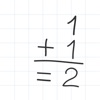 Calculus doodlus 2.0.2(無料)
Calculus doodlus 2.0.2(無料)カテゴリ: ユーティリティ, 仕事効率化
販売元: Stéphan Barbé – Stephan Barbe(サイズ: 6.9 MB)